前言
平台:win10
软件包:Opencv4.5.1
百度网盘链接:https://pan.baidu.com/s/1D7od9BqFb4UXXAZkBBeW5w 提取码:r9tz
编译器:Visual Studio 2017
百度网盘链接:https://pan.baidu.com/s/1Frj63Dcni9kz1N-2j7QZqQ
提取码:rbhx
1.Opencv4.5.1安装包下载
下载官网:https://opencv.org/
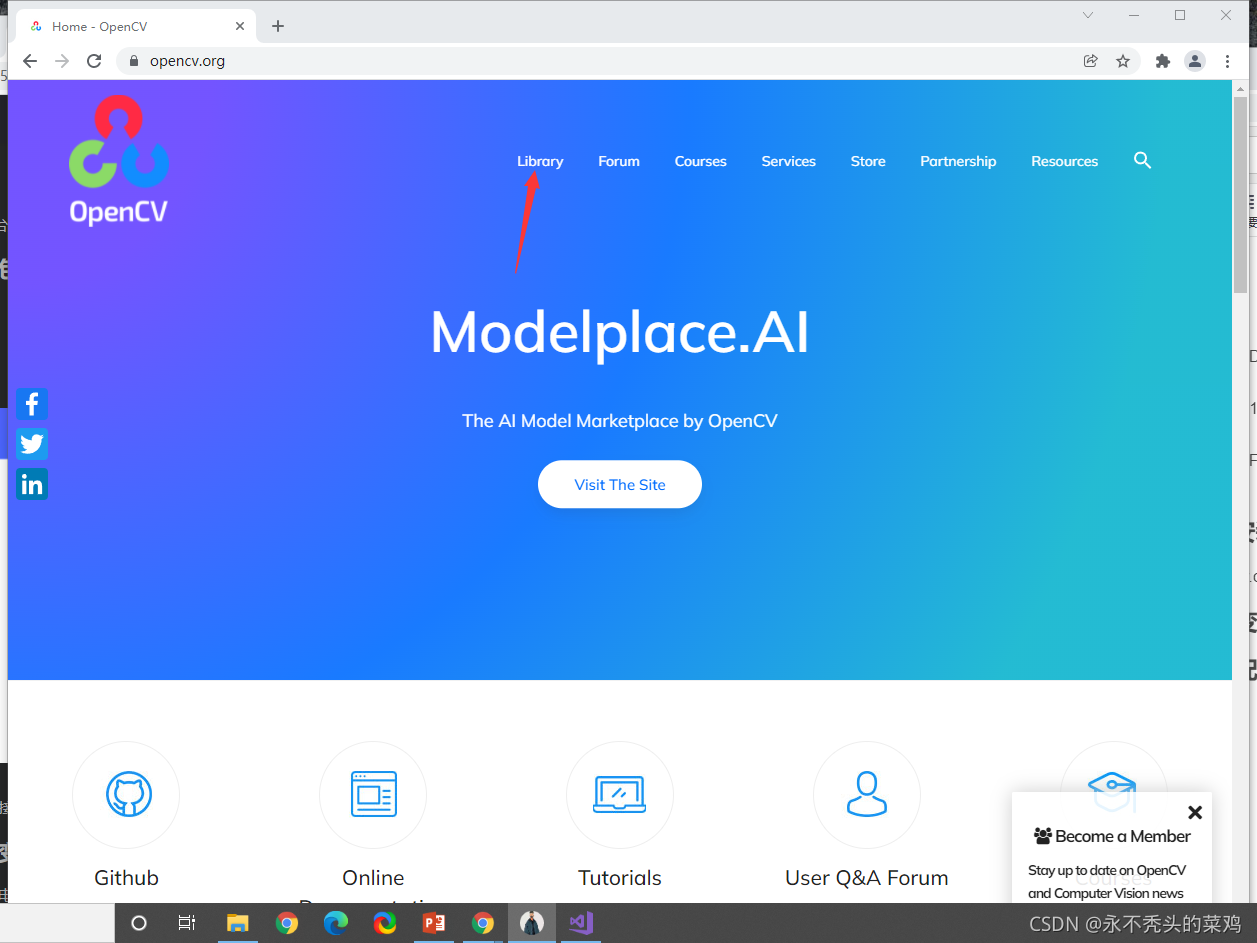

如果官网下载速度慢,可以直接使用百度网盘链接。
下载完成后可以直接解压到自定义文件夹
2.配置系统环境变量
桌面空白处右击->显示设置
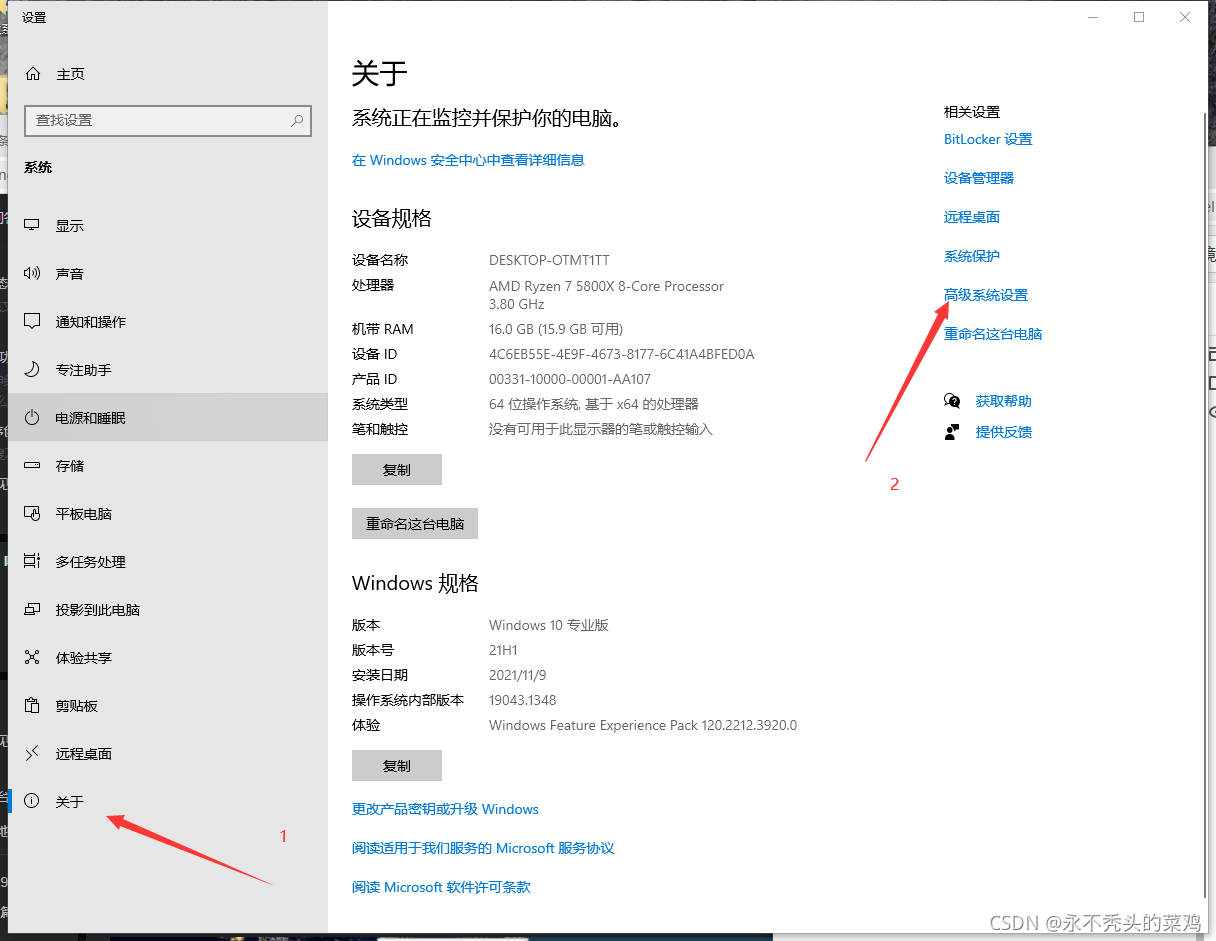

找到解压opencv4.5.1的文件路径D:\OpenCV451\opencv\build\x64\vc15\bin
将此路径添加到环境变量中

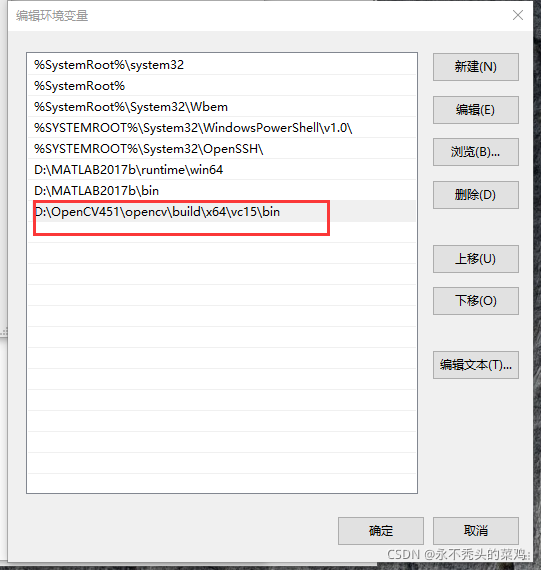
3.系统文件路径配置
第一步:将bin目录下面的opencv_world451.dll和opencv_world451d.dll文件复制到C:\Windows\SysWOW64这个文件夹里面;
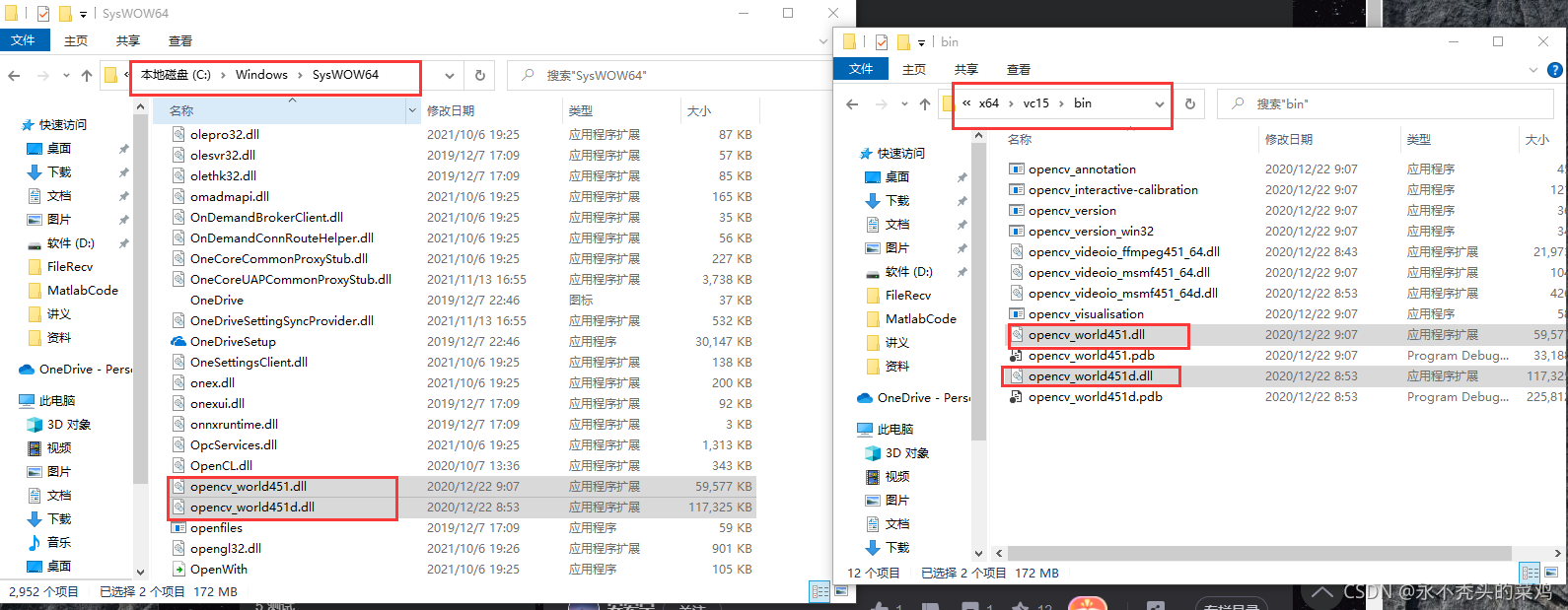
第二步:将bin目录里面的opencv_videoio_ffmpeg451_64.dll和opencv_world451d.dll文件复制到C:\Windows\System32这个文件夹里面;

opencv其他版本操作方式一样
4.VS2017配置
打开VS2017,新建一个空项目

找到属性管理器
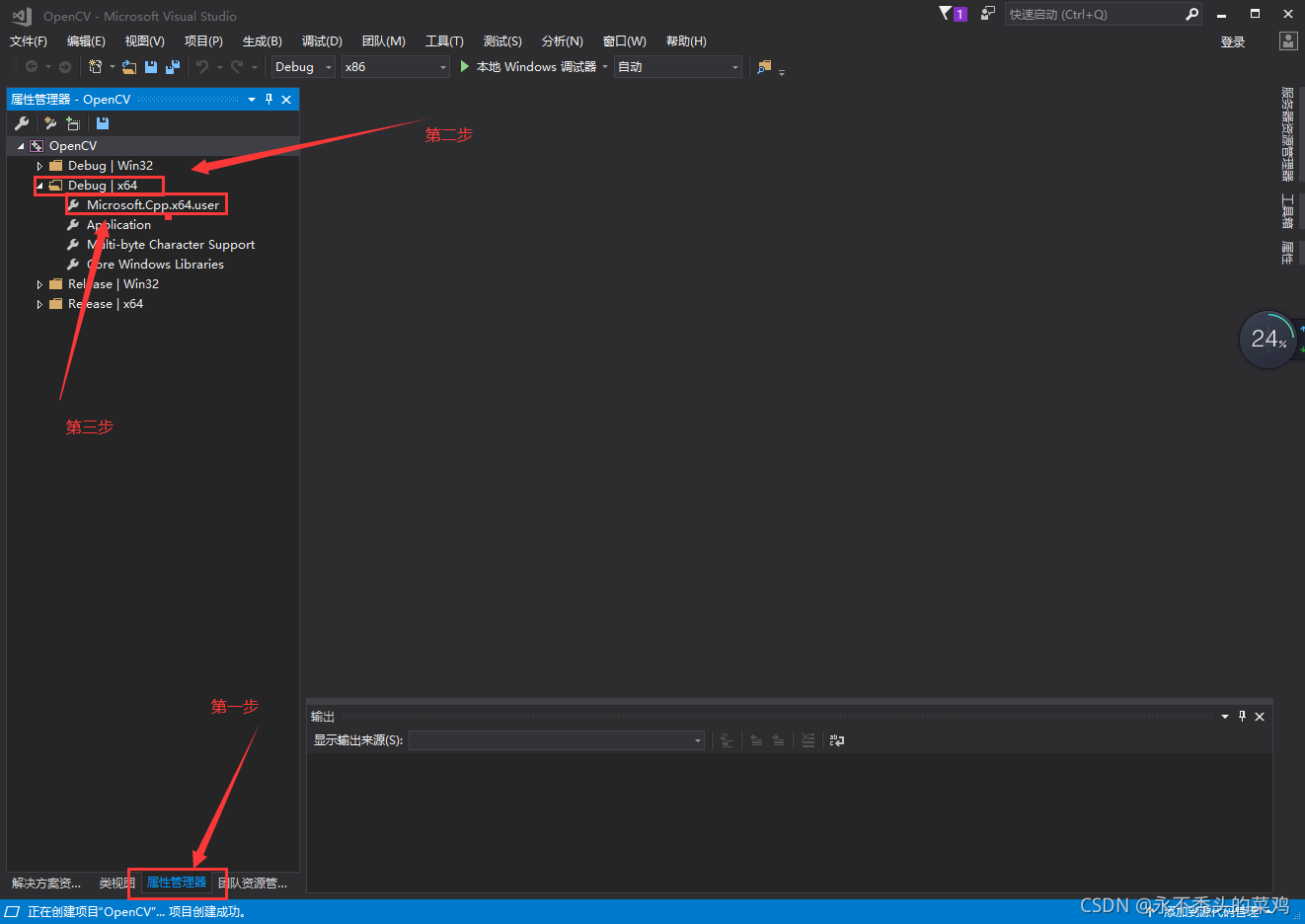
添加包含目录:主要是添加opencv自定义安装的路径

添加库目录:和添加包含目录差不多

链接器添加:opencv_world451d.lib 不能复制,要自己手敲上去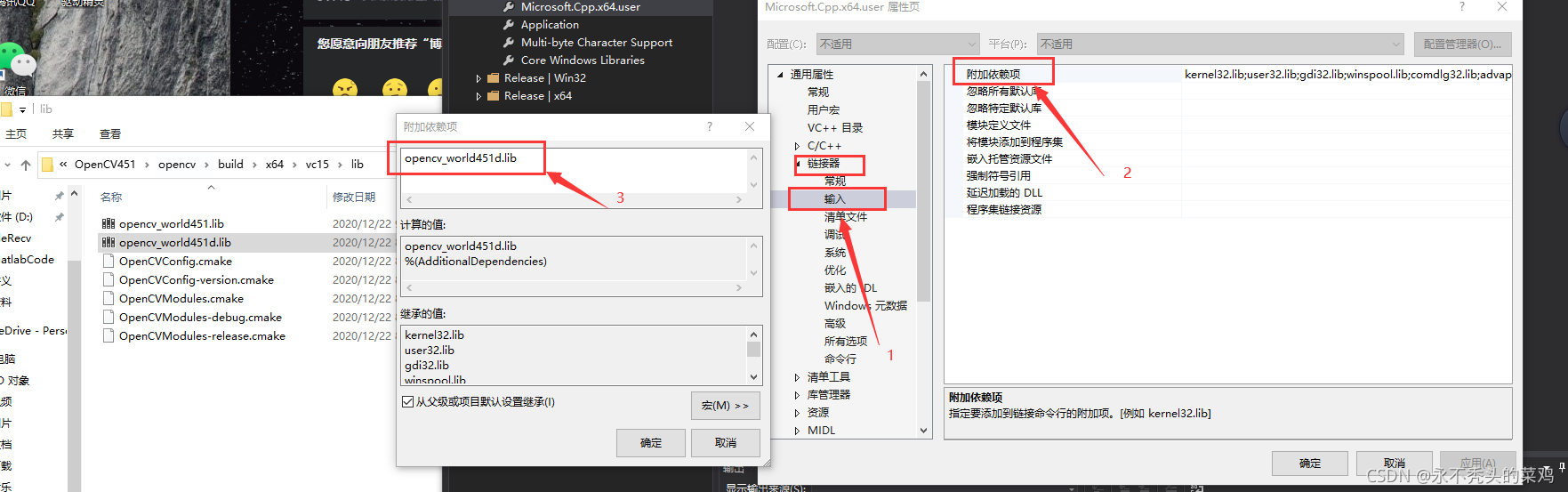
5.测试代码
#include <opencv2\opencv.hpp>
using namespace cv;
using namespace std;
int main()
{
Mat test = imread("E:/OpenCV_image/Harden.jpg");
if (test.empty())
{
cout << "没有图片" << endl;
return 0;
}
namedWindow("Klay Thompson", WINDOW_AUTOSIZE);
imshow("Klay Thompson", test);
waitKey(0);
destroyAllWindows();
system("pause");
return 0;
}
调用图像,图像资源如下,喜欢的可以下载
